Connetti/controlla i computer tramite rete con KontrolPack

Controlla facilmente i computer della tua rete con KontrolPack. Collega e gestisci computer con sistemi operativi diversi senza sforzo.
Ti piacerebbe poter scaricare i tuoi giochi Linux Steam, i giochi GOG.com, i giochi Humble Bundle e i giochi Itch.io in un pratico programma? Con Gamehub puoi farlo! In questa guida, ti mostreremo come utilizzare Gamehub per scaricare giochi Steam, GOG e Humble Bundle su Linux!
Prima di poter esaminare come utilizzare Gamehub su Linux per scaricare i tuoi videogiochi Steam, GOG, Humble Bundle e Itch.io preferiti, dobbiamo dimostrare come installare l'app. Dobbiamo spiegare come installarlo perché non viene preinstallato su nessun moderno sistema operativo Linux.
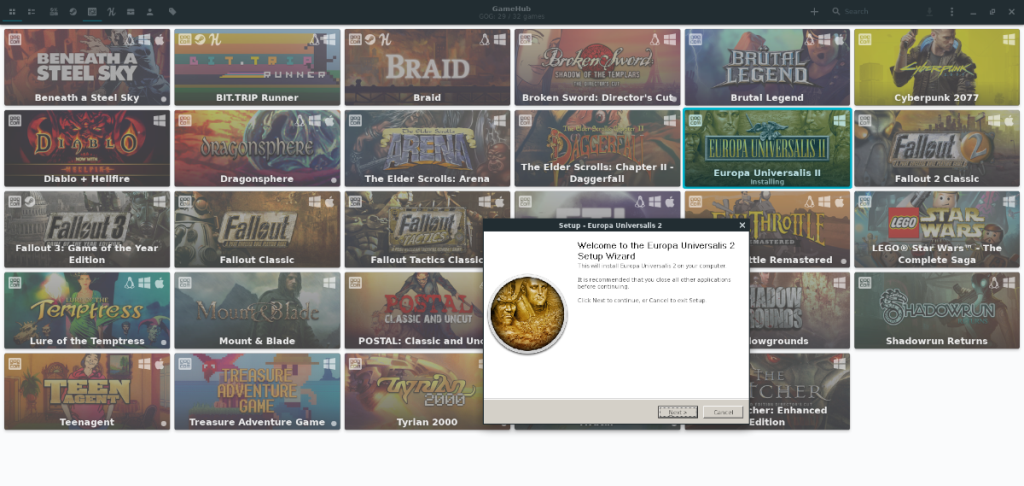
Per avviare l'installazione di Gamehub sul tuo PC Linux, apri una finestra di terminale. Una volta che la finestra del terminale è aperta e pronta per l'uso, seguire le istruzioni di installazione descritte di seguito che corrispondono al sistema operativo Linux attualmente in uso.
Su Ubuntu, il modo migliore per configurare l'app Gamehub è tramite il pacchetto DEB scaricabile disponibile nella pagina Github dello sviluppatore. Per ottenere questo DEB, utilizzare il seguente comando wget download di seguito.
Nota: puoi anche scaricare l'ultimo pacchetto Gamehub DEB visitando la pagina di rilascio su Github.
wget https://github.com/tkashkin/GameHub/releases/download/0.16.0-83-dev/GameHub-0.16.0-83-dev-bionic-amd64.deb -O ~/Downloads/GameHub-0.16. 0-83-dev-bionic-amd64.deb
Dopo aver scaricato l'ultimo pacchetto Gamehub DEB sul tuo computer, usa il comando CD e spostati nella directory "Download" in cui è stato scaricato il file.
cd ~/Download
Infine, installa il pacchetto Gamehub DEB sul tuo sistema Ubuntu usando il comando Apt .
sudo apt install ./GameHub-*.deb
Se stai usando Debian, sarai in grado di installare l'ultima applicazione Gamehub tramite un pacchetto DEB scaricabile da Github. Per avviare l'installazione, usa lo strumento wget downloader e scarica la versione più recente del pacchetto Gamehub DEB da Internet.
wget https://github.com/tkashkin/GameHub/releases/download/0.16.0-83-dev/GameHub-0.16.0-83-dev-bionic-amd64.deb -O ~/Downloads/GameHub-0.16. 0-83-dev-bionic-amd64.deb
Dopo aver scaricato il pacchetto Gamehub DEB sul tuo PC Linux, usa il comando CD e spostati nella directory "Download" in cui si trova il pacchetto.
cd ~/Download
Infine, usa i comandi dpkg e apt-get install -f di seguito per installare l'app Gamehub sul tuo PC Debian Linux.
sudo dpkg -i GameHub-*.deb sudo apt-get install -f
Su Arch Linux, il modo migliore per ottenere Gamehub è tramite Arch Linux AUR. Per iniziare, devi installare l'helper Trizen AUR. Questo programma automatizza l'installazione di Gamehub.
sudo pacman -S git base-devel git clone https://aur.archlinux.org/trizen.git cd trizen makepkg -sri
Dopo aver installato l'helper Trizen AUR, installerai l'applicazione Gamehub sul tuo PC Arch Linux utilizzando il seguente comando trizen -S .
trizen -S gamehub
Fedora è uno dei rari sistemi operativi Linux che hanno l'applicazione Gamehub nelle fonti software primarie. Per installare l'app sul tuo computer, esegui il seguente comando Dnf .
sudo dnf install gamehub
Purtroppo, non esiste un pacchetto ufficiale per Gamehub su OpenSUSE. Se desideri installare l'app, devi invece seguire le istruzioni di Flatpak.
Per installare l'app Gamehub come Flatpak sul tuo PC Linux, devi prima assicurarti di avere il runtime Flatpak configurato . Successivamente, inserisci i tre comandi seguenti per installare Gamehub.
flatpak remote-add --if-not-exists flathub https://flathub.org/repo/flathub.flatpakrepo wget https://github.com/tkashkin/GameHub/releases/download/0.16.0-83-dev/GameHub-bionic-0.16.0-83-dev-0ca783e.flatpak sudo flatpak install GameHub-bionic-0.16.0-83-dev-0ca783e.flatpak -y
Per configurare Gamehub per scaricare i tuoi giochi, devi configurare Steam, GOG, Humble Bundle e Itch.io. Segui qui sotto per imparare come farlo.
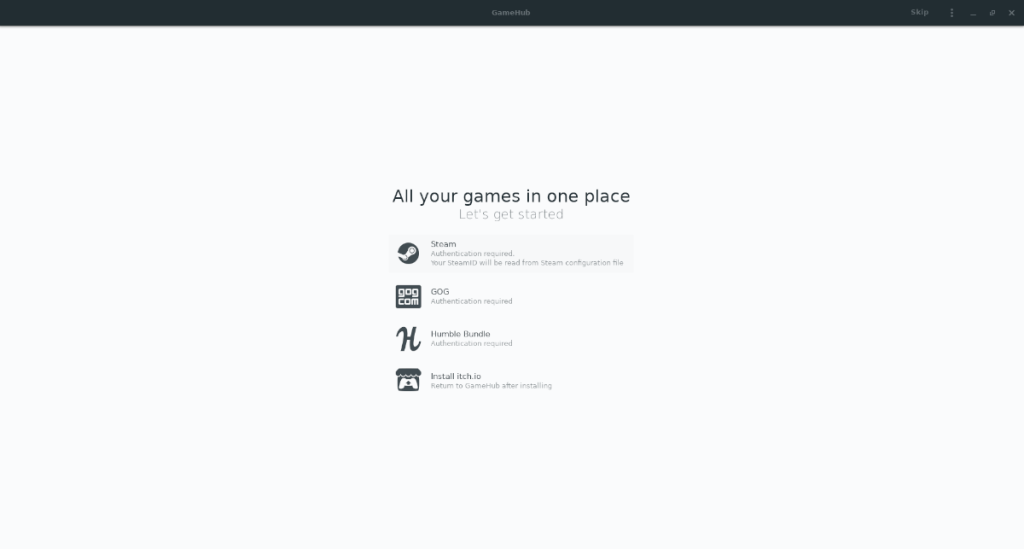
Usare Steam in Gamehub significa installare l'app Steam di Linux. Installa Steam sul tuo computer come faresti normalmente. Successivamente, accedi al tuo account. Quando hai finito di accedere, chiudi Steam.
Una volta chiuso Steam, vai su Gamehub e fai clic sull'icona "Steam". Ti consentirà quindi di accedere al tuo account nell'app.
Per utilizzare GOG in Gamehub, fai clic sull'icona "GOG". Dovrebbe dire "Autenticazione richiesta". Quando fai clic sul logo "GOG", apparirà una schermata di accesso a GOG.com. Accedi al tuo account GOG utilizzando le informazioni del tuo account utente.
Per accedere a Humble Bundle in Gamehub, fai clic sul logo Humble Bundle in Gamehub. Cliccando sul logo, apparirà una finestra di login. Usando questa finestra di accesso, collega il tuo account.
Per accedere ai giochi Itch.io in Gamehub, installa l'app su Linux. Quindi, torna all'app Gamehub.
Per scaricare e installare giochi con Gamehub, procedi come segue.
Passaggio 1: fai clic sul pulsante "Salta" in alto a destra dopo aver effettuato l'accesso a tutti i tuoi account. Dopo aver fatto clic su "Salta", verranno caricati i giochi dai tuoi account collegati.
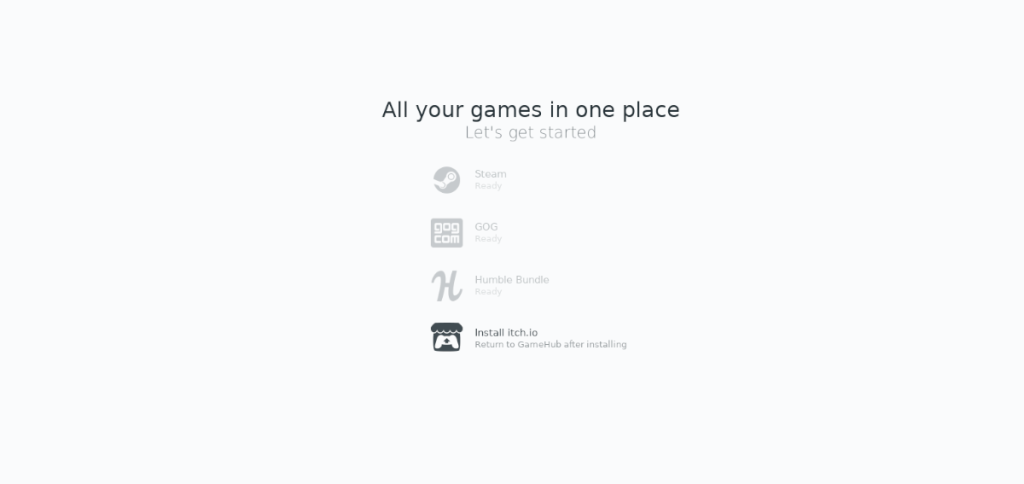
Passaggio 2: guarda nell'angolo in alto a sinistra dello schermo. Vedrai Steam, GOG, Humble Bundle e Itch.io. Fare clic sull'icona per visualizzare i giochi disponibili per il download.

Passaggio 3: dopo aver selezionato l'icona del servizio da cui si desidera scaricare un gioco, verrà caricato il catalogo dei giochi. A questo punto apparirà una finestra pop-up. Potrai quindi scaricare e installare il gioco sul tuo computer.
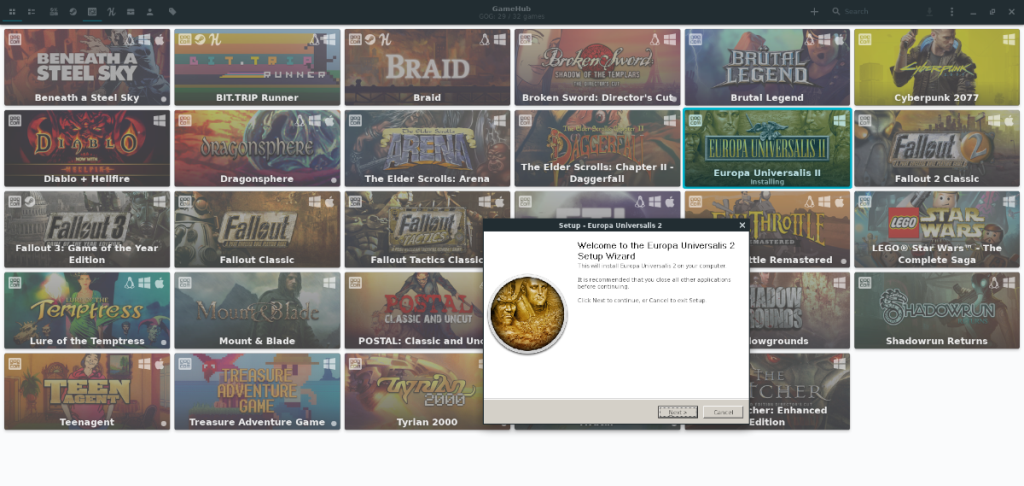
Al termine dell'installazione, sarai in grado di giocare direttamente tramite Gamehub o tramite il menu dell'app.
Controlla facilmente i computer della tua rete con KontrolPack. Collega e gestisci computer con sistemi operativi diversi senza sforzo.
Vuoi eseguire automaticamente alcune attività ripetute? Invece di dover cliccare manualmente più volte su un pulsante, non sarebbe meglio se un'applicazione...
iDownloade è uno strumento multipiattaforma che consente agli utenti di scaricare contenuti senza DRM dal servizio iPlayer della BBC. Può scaricare video in formato .mov.
Abbiamo trattato le funzionalità di Outlook 2010 in modo molto dettagliato, ma poiché non verrà rilasciato prima di giugno 2010, è tempo di dare un'occhiata a Thunderbird 3.
Ogni tanto tutti abbiamo bisogno di una pausa, se cercate un gioco interessante, provate Flight Gear. È un gioco open source multipiattaforma gratuito.
MP3 Diags è lo strumento definitivo per risolvere i problemi nella tua collezione audio musicale. Può taggare correttamente i tuoi file mp3, aggiungere copertine di album mancanti e correggere VBR.
Proprio come Google Wave, Google Voice ha generato un certo fermento in tutto il mondo. Google mira a cambiare il nostro modo di comunicare e poiché sta diventando
Esistono molti strumenti che consentono agli utenti di Flickr di scaricare le proprie foto in alta qualità, ma esiste un modo per scaricare i Preferiti di Flickr? Di recente siamo arrivati
Cos'è il campionamento? Secondo Wikipedia, "È l'atto di prendere una porzione, o campione, di una registrazione sonora e riutilizzarla come strumento o
Google Sites è un servizio di Google che consente agli utenti di ospitare un sito web sul server di Google. Ma c'è un problema: non è integrata alcuna opzione per il backup.



![Scarica FlightGear Flight Simulator gratuitamente [Divertiti] Scarica FlightGear Flight Simulator gratuitamente [Divertiti]](https://tips.webtech360.com/resources8/r252/image-7634-0829093738400.jpg)




